Eigentlich ist es ja wirklich nichts Neues. Eigentlich weiß es ja mittlerweile auch jeder. Und eigentlich hat sich auch jeder ganz fest vorgenommen, es zu tun. Aber wenn ich so an das letzte Jahr zurückdenke, an die vielen Festplatten-Notfälle und Patienten, die wir in unserer Werkstatt mehr oder weniger erfolgreich wiederzubeleben versucht haben, muß ich es trotzdem unbedingt nochmal loswerden:
Leute – macht Backups von Euren Daten ! Tut es einfach. Lieber heute als morgen, am besten jetzt gleich, und lieber einmal zu viel als einmal zu wenig. Denn die Frage war noch nie, OB die eigene Festplatte kaputtgeht, sondern wann das passiert.

Was alles passieren kann ? Passieren kann den Daten eine ganze Menge, und zwar bei jedermann zu jeder Zeit. Durch die zunehmende Mobilität der Geräte sind noch einige Risiken hinzugekommen. Selbst wenn man als langjähriger Anwender seit 20 Jahren noch nie von Datenverlust betroffen war, wäre es fatal, sich sicher zu fühlen: schon morgen könnte es soweit sein. Die einzige wirksame Gegenmaßnahme ist eine Datensicherung.
Was kann also konkret alles passieren ? Hier eine kleine Liste in der Reihenfolge der Wahrscheinlichkeit:
1. Die Festplatte geht kaputt.
2. Die Festplatte geht kaputt.
3. Die Festplatte geht kaputt.
4. Daten werden aus Versehen oder böswillig gelöscht.
5. Unfälle: Jemand schüttet Kaffee über das MacBook. Das Book fällt herunter, oder es fällt eine Schrankwand drauf.
6. Totalverlust: Der Rechner wird bei einem Einbruch gestohlen oder geht auf einer Reise verloren.
7. Zimmerbrand, Wasserschaden oder sonstige Katastrophen.
Bis auf den letzten Punkt haben wir das alles schon erlebt. Defekte Festplatten sind mit Abstand die häufigste Ursache für Datenverluste. Das passiert aus heiterem Himmel, und es spielt dabei überhaupt keine Rolle, ob die Platte uralt oder nagelneu ist oder ob sie täglich oder nur selten benutzt wurde.
Die Antwort auf diese Frage ist einfach: Alle natürlich !
Das klingt übel genug – es kann aber hilfreich sein, sich noch einmal bewußt zu machen, was das eigentlich ganz konkret bedeutet.
Es gibt eine bestimmte Spezies von Anwendern, die bei einem Festplattendefekt zunächst einmal ganz entspannt wirken: „Naja, dann sind die Daten halt weg. Ist nicht so schlimm. Ich mache sowieso nicht sehr viel mit dem Computer – nur ein bißchen im Internet surfen, ein paar Emails, ab und zu einen Brief schreiben…“. Und was ist mit digitalen Fotos ? „Stimmt, Fotos habe ich natürlich auch, sogar sehr viele von den Kindern, oh mein Gott, die sind doch nicht etwa auch alle weg ?“ Doch. Die sind auch alle weg.
Mittlerweile haben viele Menschen ihr halbes Leben digital auf dem Rechner gespeichert. Diese Daten sind wertvoll und unwiederbringlich, und es steckt unendlich viel Arbeit und Lebenszeit darin. Betriebssysteme und Programme lassen sich notfalls wiederbeschaffen – persönliche Daten nicht.
Was geht also im schlimmsten Fall alles verloren ? Hier eine Liste, die keinen Anspruch auf Vollständigkeit erhebt, dafür aber hoffentlich den einen oder anderen User dazu bewegt, auf der Stelle eine Datensicherung zu machen:
– Alle digitalen Fotos. Die ersten Lebensjahre der Kinder und Enkel, Hochzeitsfotos, Bilder von Reisen, unwiederbringliche Erinnerungen. Die zusammengestellten Alben in iPhoto.
– Alle Emails inklusive der Anhänge (bei POP-Konten). Außerdem die komplette Ablagestruktur, die man sich über Jahre erarbeitet hat.
– Alle Email-Adressen, Telefonnummern und Kontaktdaten.
– Digitalisierte Musik und Filme inklusive der mühsam zusammengestellten Playlists in iTunes.
– Alle Passwörter, die im Schlüsselbund gespeichert sind: Zugangsdaten für Online-Accounts, Server, Dropbox, Amazon, App Store, Email-Konten und vieles mehr. Oft hat man diese Passwörter schon seit Jahren nicht mehr eintippen müssen.
– Alle gesammelten Lesezeichen im Webbrowser mit Ablagestruktur.
– Die einzige editierbare Version des in iWeb erstellten Internetauftritts.
– Spezielle System- und Programmeinstellungen, an die man sich gewöhnt hat.
– Und natürlich alle sonstigen Daten, die in Ordnern auf der Festplatte abgelegt sind.
Ein spezieller Fall ist das versehentliche Löschen von Daten durch den Anwender selbst. Das kann jedem mal passieren – ein kurzer Moment der Unaufmerksamkeit genügt, und schon ist ein ganzer Ordner mit wichtigen Dokumenten futsch.
Aus irgendeinem Grund hat sich in den Köpfen vieler Leute die Ansicht festgesetzt, es sei gar kein Problem, eine gelöschte Datei mal eben wieder aus den Tiefen der Festplatte hervorzuzaubern. Im CSI-Labor klappt das ja schließlich auch immer…
So ganz verkehrt ist das zwar nicht, aber es stimmt nur teilweise. Richtig ist, daß beim Löschen einer Datei nur deren Eintrag im Verzeichnis gelöscht wird, die Daten aber zunächst noch auf der Festplatte bestehen bleiben. Völlig falsch ist allerdings die Vorstellung, man müsse nur auf einen Knopf drücken, um die gelöschten Daten wiederherzustellen.
Die Wiederherstellung gelöschter Dateien ist meist eine sehr aufwendige und langwierige Prozedur, die bei den heutigen Festplattengrößen durchaus mehrere Tage dauern kann. Und ob man seine Daten danach wirklich wiederbekommt, ist reine Glückssache. Nicht selten wurden schon Teile einer Datei vom System überschrieben, so daß die Datei zwar wiederhergestellt werden kann, aber beschädigt ist und sich nicht mehr öffnen läßt. Darüber hinaus gehen beim Löschen die komplette Ablagestruktur und oft auch die Dateinamen verloren. Nach der Datenrettung liegen die Dateien nicht mehr in Ordnern und Unterordnern, sondern werden nach Formaten sortiert (also nach JPGs, Word-Dateien, MP3s und so weiter) und haben zum Teil kryptische Bezeichnungen.
Die Vorstellung von der einfachen Wiederherstellung gelöschter Daten sollte man also besser ganz schnell vergessen. Mit einem Time Machine-Backup dagegen bekommt man seine Daten problemlos zurück.

Eine allgemeingültige Backup-Strategie, die für alle Anwender und Konfigurationen sinnvoll ist, gibt es natürlich nicht. Es gibt aber ein paar simple Grundregeln:
1. Die Datensicherung wirklich machen. Und zwar regelmäßig !
2. Genauso wichtig wie das Backup selbst ist es, regelmäßig zu überprüfen, ob die Sicherung wirklich gelaufen ist und auf dem Sicherungsmedium auch wirklich Daten vorhanden sind ! Das gilt insbesondere für automatisierte Backups.
3. Zwei Backups sind sicherer als eins – und drei sind sicherer als zwei.
4. Existenziell wichtige Daten sollten zusätzlich noch an einen anderen Ort ausgelagert werden.
Als Mac-User hat man eigentlich gar keine Ausrede dafür, KEINE Datensicherung zu haben: Seit Mac OS X 10.5 liefert Apple mit Time Machine eine kostenlose Backup-Lösung mit, die idiotensicher zu bedienen ist und sogar Schutz vor dem versehentlichen Löschen von Dateien bietet. Seit 10.8 ist sogar die Sicherung auf mehrere verschiedene Festplatten möglich.
Für alle Arbeitsplatz-Macs ist Time Machine vermutlich die einfachste und komfortabelste Backup-Lösung. Wer bootfähige Backups seines Startvolumes benötigt, kann dazu eines der vielen verfügbaren Sync- und Cloning-Tools verwenden. Und in manchen Fällen mag es vielleicht auch genügen, den Ordner mit den wichtigsten Dokumenten regelmäßig auf einen USB-Stick zu kopieren.
Welches Tool und welche Strategie man für die Datensicherung verwendet, ist eigentlich nicht entscheidend. Wichtig ist nur, daß man seine Daten regelmäßig sichert und die Sicherung überprüft.
Für alle, die immer noch nicht überzeugt sind, habe ich zu guter Letzt ein paar Datensicherungs-Geschichten aus unserer Werkstatt zusammengestellt – nur um zu illustrieren, was einem im wahren Leben alles so passieren kann. Vielleicht helfen sie ja dem einen oder anderen User dabei, die eigene Backup-Strategie zu überdenken und zu optimieren…
– Ein Anwender war der Meinung, all seine wichtigen Dateien lägen in einem Ordner auf dem Schreibtisch. Diesen Ordner brannte er jahrelang sorgfältig und regelmäßig auf eine DVD. Als eines Tages seine Festplatte defekt war, stellte sich heraus, daß keine Daten auf den DVDs waren – der Ordner auf dem Schreibtisch war nur ein Alias.
– Ein Musiker löschte aus Versehen seine gesamte iTunes-Library. Er besaß eine Festplatte für Time Machine, hatte sie aber noch nie angeschlossen. Wir konnten zwar einen Teil der Musikdateien wiederherstellen – die meisten Stücke waren aber verstümmelt und hatten keine Namen mehr. Auch die MP3-Tags waren größtenteils verlorengegangen.
– Als die Festplatte seines MacBooks den Geist aufgab, machte sich ein Grafiker keine großen Sorgen, denn er hatte ein fast aktuelles Time Machine-Backup auf einer kleinen USB-Platte. Als er gerade begonnen hatte, die Daten zurückzukopieren, ging die USB-Platte ebenfalls kaputt. Wir konnten nur einen kleinen Teil der Daten retten.
– Während eines Streits fiel eine schwere Schrankwand um und landete auf einem MacBook, das dabei in der Mitte einen Knick bekam. Auch die Festplatte wurde dabei zerstört. Leider gab es keine Datensicherung, und die Daten hätten sich nur für viel Geld im Reinraum wiederherstellen lassen.
– Ein Anwalt machte regelmäßig ein Time Machine-Backup seines Servers und seiner Klienten-Datenbank. Das Original der Datenbank lag auf einem externen Flash-Drive. Als das Flash-Drive kaputtging, mußte er feststellen, daß er vergessen hatte, das externe Volume in das Backup einzuschließen – die wichtigsten Daten waren nicht mit gesichert worden.
– Ein Student, der seinen iMac mit in die Uni genommen hatte, vermißte wenige Tage vor dem Abgabetermin seine Diplomarbeit – die Daten waren vermutlich von irgendjemandem böswillig gelöscht worden. Eine Datensicherung gab es nicht. Zum Glück fand sich nach der stundenlangen Wiederherstellung der gelöschten Daten noch eine unversehrte Kopie der Arbeit.
In diesem Sinne: Leute, macht Backups ! Und überprüft sie !
Bitte bitte.
(b648/al)


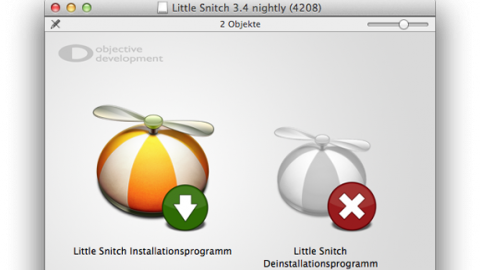
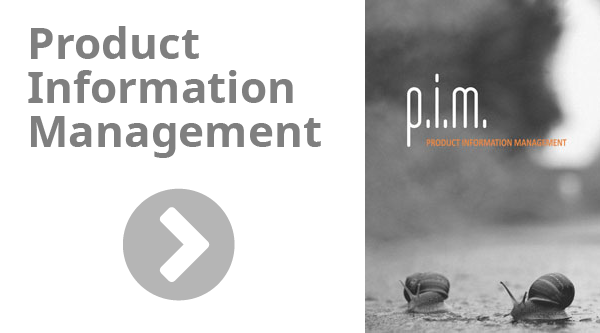


dank Mac, TimeMachine, Carbon Copy Cloner (ja, kostet ein paar $ die es aber Wert sind) und 1-3 externe Festplatten ist das heutzutage für Otto Normalverbraucher auch keine Kunst mehr!
Stimmt – man muß es nur machen ! :-)
Moin! Ein altes Thema, doch immer wieder aktuell! Bin in einer Applewerkstatt u.a. auch mit Datenrettung befasst. Über der Eingangstür hängt unser Werkstattmotto : Kein Backup? Kein Mitleid ! Ein zweites, ein Dänisches Sprichwort, hängt unsichtbar daneben : Der letzte Dumme ist noch nicht geboren!
Die oben beschriebenen Episoden habe ich alle so, oder so ähnlich miterlebt. Aber was solls, die Werkstätten leben doch nun mal von der Einfalt der User : pecunia non olet !